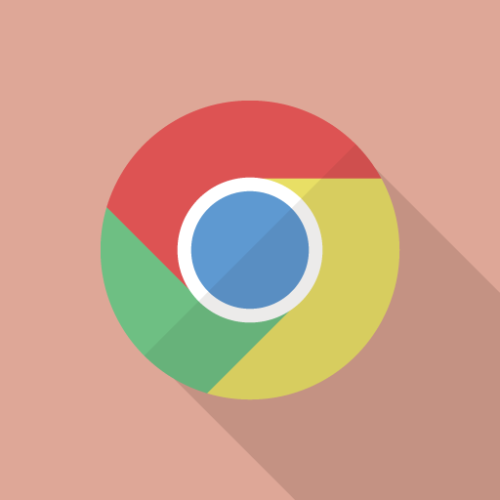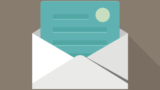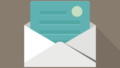従来から幾つかのbrowserを使っていたが、最近はfirefoxとbraveになっている。operaは最近中国に買収されたのを知って、即、uninstallしたし、chromeはgoogle製なので、 あまり使うことはない。メインはfirefoxであるが、youtubeを広告なしで観る時にbraveを使用している。
firefoxはOSインストール時にdefaultで入っているので、Install手順は省略し、bookmarkの移行方法を記しておく。先ず、移行元のfirefoxを開いて、上段ツールバーの三アイコンをclickし、
ブックマーク>ブックマークの管理>インポートとバックアップtabをclickする。
この時、USBにSDメモリを挿しておき、「HTMLとしてエクスポート」を選択すると、bookmarks.htmlを書き込むダイアログ画面がでるので、SDメモリを選択して保存する。
続いて、新PCのUSBにこのSDメモリを挿入し、firefoxを立ち上げる。前述と同様に
三アイコン>ブックマーク>ブックマークの管理>インポートとバンクアップ>HTMLからインポートでSDメモリのbookmarks.htmlを選択するとブックマークが移行される。
確認するためにブックマークをサイドバーに表示する場合、ubuntu2404ltsにはdefault状態ではそのアイコンがないので、次の手順を必要とする。
三アイコン>その他のツール>ツールバーをカスタマイズ>サイドバーアイコンを選択し、上段のルーツバーへドラッグアンドドロップする。下図の画面である。
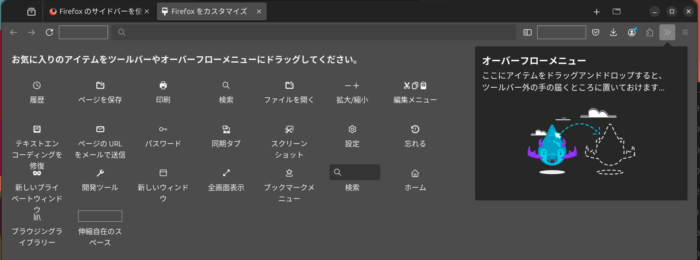
元の画面に戻って、ツールバーのサイドバーアイコンをclickすると、移行元と同じブックマークが表示される。
次にBraveのinstall手順について記しておく。
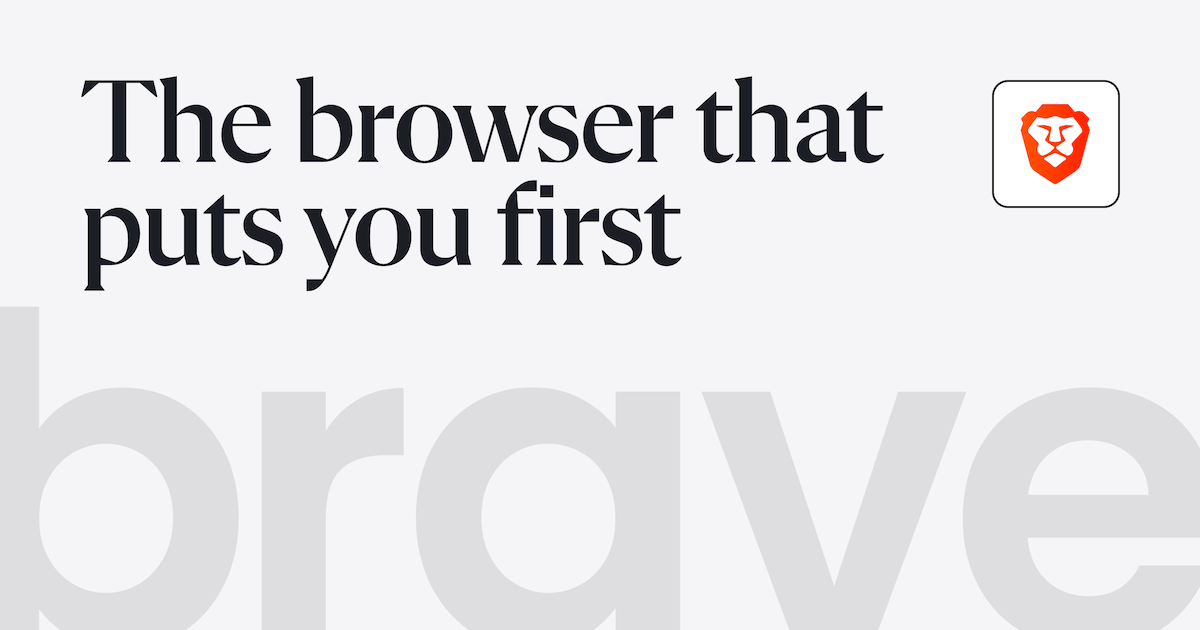
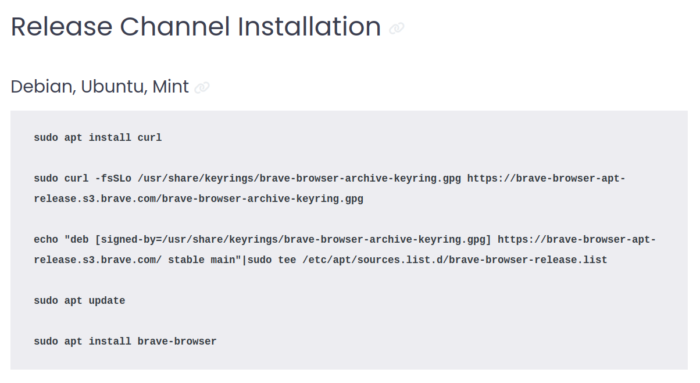
端末を開いて、上の行から順番に実行するだけでInstallは完了する。
終了後に
$ brave-browser
で起動するとBraveが立ち上がるので、これをランチャーに登録しておく。
次に、ブックマークの移行作業に入る。
USBにSDカードを挿入しておき、移行元のBrave右上の
三アイコンから>ブックマークとリスト>ブックマークマネージャーの画面に入りる。
ここで、右上の「管理」アイコンをclickすると、「ブックマークのエクスポート」がある。clickして、USBに挿入してあるSDカードにbookmarks_2024_10_08.htmlファイルを選択し書き込む。
続いて、移行先のPCにこのSDカードを挿した状態で、Braveを立ち上げ、
三アイコン>ブックマークとリスト>ブックマークマネージャー画面に入り、右上の「管理」アイコンのブックマークインポートをclickし、先のファイルbookmarks_2024_10_08.htmlを選択すれば良い。
ブックマークが移行されたかを確認する為、サイドバーに表示してみる。
設定>デザイン>サイドバーで、右側表示にcheckを入れ、サイドバー表示を”常に表示”にすると、上のツールバーにアイコンが出る。更に、 右サイドのブックマークアイコンをclickすると、移行元のブックマークが全て表示されている。